Ez a cikk egy beállítási útmutató, amely hasznos képernyőképet tartalmaz a Samsung Galaxy törölt értesítéseinek visszaállításához.
Ha Android-eszköze naponta több száz értesítést kap, nehéz lehet mindegyiket nyomon követni. Amikor új értesítést kap telefonjára, az megjelenik az értesítési panelen, és örökre eltűnik, ha kikapcsolja.
Az értesítések letiltása Androidon egyszerű, de néha figyelmen kívül hagyja az érzékeny információkat tartalmazó értesítéseket. Ha véletlenül figyelmen kívül hagy egy értesítést, és később megbánja, ez a cikk nagyon hasznos lehet.
Az alábbiakban bemutatom, hogyan lehet visszaállítani a Samsung Galaxy törölt értesítéseit. Görgessen tovább, hogy ellenőrizze.
A törölt értesítések helyreállítása a Samsung Galaxy készülékről
Ha Samsung okostelefont használ, engedélyezheti az értesítési előzményeket. A nem Samsung készülékek esetében harmadik féltől származó alkalmazásokra kell támaszkodnia a törölt értesítések visszaállításához Androidon. Ebben a cikkben megosztjuk az értesítési előzmények engedélyezésének folyamatát a Samsung Galaxy okostelefonokon.
Fontos: A Samsung készülékek az elmúlt 24 órában tárolják az értesítések előzményeit. Ez azt jelenti, hogy csak 24 órán belül tudja lekérni a telefonjára küldött értesítéseket.
- Először nyissa meg a Samsung App Drawer alkalmazást, és válassza a Beállítások lehetőséget .
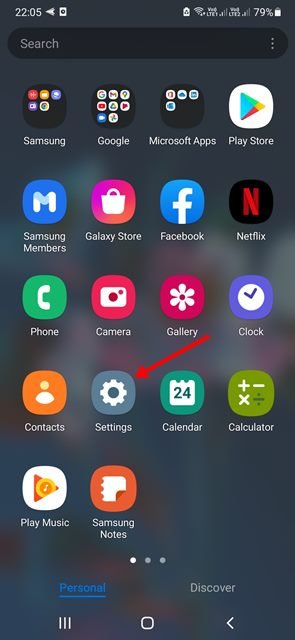
- A Beállítások alkalmazásban görgessen le, és koppintson az Értesítések elemre.
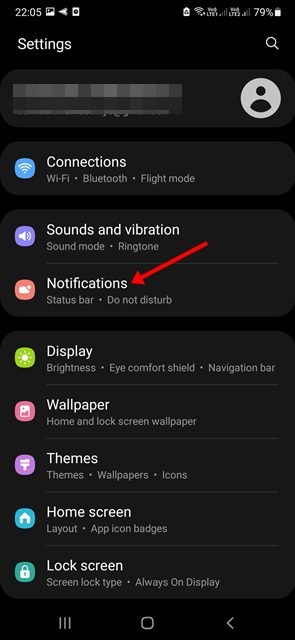
- Most érintse meg a speciális beállítások opciót az értesítési képernyőn .
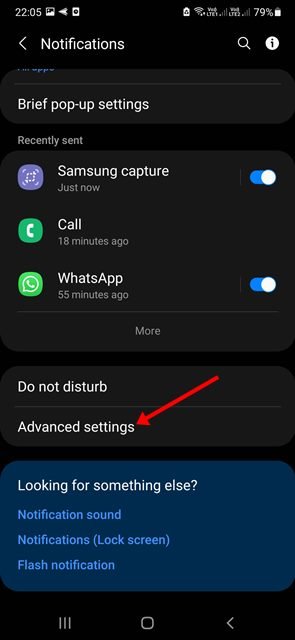
- Keresse meg és koppintson az Értesítési előzmények elemre a Speciális beállításokban .
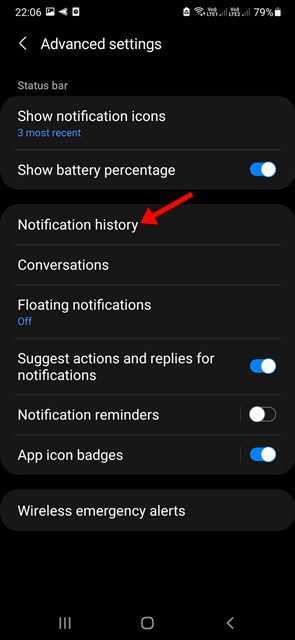
- A következő képernyőn engedélyezze az Értesítési előzmények átváltása lehetőséget .
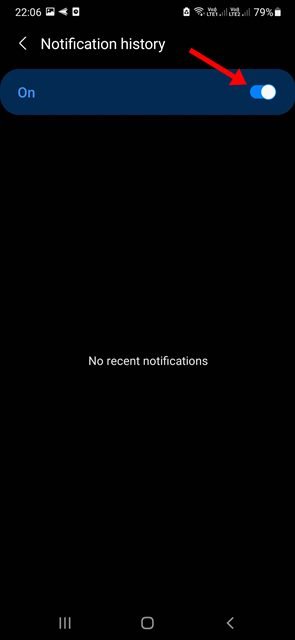
- Az Értesítési előzmények funkció kikapcsolásához kapcsolja ki az Értesítési előzmények kapcsolót a fenti lépésben.
A beállítás kész. Ez engedélyezi az értesítési előzményeket a Samsung Galaxy okostelefonon. Az értesítési előzmények nem találhatók, ha a funkció engedélyezve van. Ez a funkció az aktiválásig megőrzi a nyilvántartást.
Ezzel érheti el Samsung készüléke értesítési előzményeit. Ezzel a módszerrel gyorsan visszaállíthatja a törölt értesítéseket Samsung készülékéről.
Fentebb megvizsgáltuk, hogyan lehet visszaállítani a Samsung Galaxy törölt értesítéseit. Reméljük, hogy ez az információ segített megtalálni, amire szüksége van.













